バリューコマースのMyガジェットのデザイン
当サイトではアフィリエイト広告を利用しています。
「バリューコマースのMyガジェットに挑戦」という記事でMyガジェットを作ってみたのですが、このデザインについて完全に勘違いをしていたので、確認しておきます。
前回作ったミニノートのMyガジェットをデザインを変えて作ったのがこれ
・・・ちょっと派手すぎた(笑
勘違いのポイント
Myガジェットのデザインで何を勘違いしていたかというと・・・
2番目の「デザインをカスタマイズをする」ステップでカラーテーマを選べるのですが、このカラーが冗談の画像と連動していることにまったく気が付いていなくて、単純に、カラーテーマを選択する中に画像と同じイメージがあると思い込んでいました。
しかし、実はステップとしては
1、まずは画像のイメージを選択
2、カラーテーマを決める
というふうになっています。
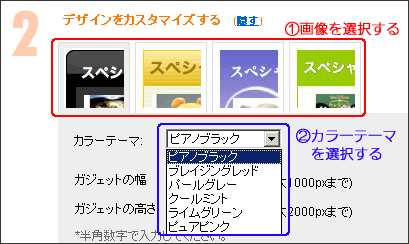
みんなちゃんと理解してるのかな・・・
こんな勘違いしているのは自分だけかもしれないけど、画像のデザイン名(テーマ名?)はテキストデータでは書かれていなくて、画像にマウスを載せないとわからないんですよね。
そんな思いもあるので、画像とカラーテーマについても整理しておきます。
Myガジェットの画像とカラーテーマ
まずは、一番左にある黒い画像、これはマウスを載せすると「グリッター」と表示されます。

このグリッターにぶら下がっているカラーテーマは次の6つ
・ピアノブラック
・ブレイジングレッド
・パールグレイ
・クールミント
・ライムグリーン
・ピュアピンク
次に左から2番目のオレンジの画像は「パラダイス」と表示されます。

このパラダイスにぶら下がっているカラーテーマは次の5つ
・ゴールデンサンライズ
・ラベンダー
・チェリーレッド
・ヤングリーフ
・スカイグレー
次に左から3番目の青い画像は「シーズン」と表示されます。

このシーズンにぶら下がっているカラーテーマは次の4つ
・サマーリーフ
・スプリングバタフライ
・ウィンタースノー
・オータムマッシュルーム
最後に一番右の緑の画像は「フリーテーマ」と表示されます。

このフリーテーマにぶら下がっているカラーテーマは次の6つ
・フレッシュ
・ロック
・モード
・スチール
・キュート
・ファイン
ということで、合計で21パターンのデザインがあることになります。
また、最後のフリーテーマは、カラーテーマで色を変更した後に自分で枠線の色と幅、背景の色を指定できるので事実上組み合わせは無制限といっても言いと思います。
(もちろん使えない組み合わせも多数含まれますが・・・)
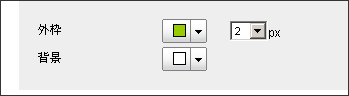
さすがに一つ一つを検証していくのはやめますが、Myガジェットはデザインを変更するとすぐにプレビューに反映してくれるので、時間のあるときにゆっくりと自分のサイトにあった組み合わせを探すのもいいかもしれません。
でもやっぱりこのサイトではグレー系が使いやすいな
Sponsored Links




![[PR]@nifty EMOBILE 4G 定額にねんが今なら@nifty基本料金も無料に!!](https://blog.junkword.net/wp-content/uploads/2014/08/C789_mbaniokaretakeitai.jpg)








